Hay algunas cosas que infunden miedo en los corazones de los usuarios de PC; la pantalla azul de la muerte (BSOD), altas temperaturas internas y fuertes zumbidos, por nombrar algunos.
Pero, ¿hay algo más que induce a las pesadillas?
Cuando tu ordenador de sobremesa se enciende y se apaga repetidamente.
Es aplastante, ¡incluso si tienes toneladas de experiencia tecnológica en tu haber!
Para empeorar las cosas, generalmente no recibe un mensaje de error claro y no sabe qué está causando el problema de arranque. Esto puede dificultar la solución de problemas, especialmente si nunca antes se ha encontrado con un problema como este.
Pero no entres en pánico todavía. En la mayoría de los casos, la causa no es tan mala como crees. Y no, no significa necesariamente que uno de sus componentes de hardware esté frito (podría ser algo tan simple como que el polvo obstruya su PC).
Hoy, lo ayudaremos a navegar por este irritante problema y compartiremos las causas y soluciones más comunes. A continuación, abordaremos algunas preguntas frecuentes.
Cómo arreglar un ordenador de sobremesa que se enciende y apaga repetidamente: más de 6 métodos de solución de problemas
Comenzaremos con lo básico y luego avanzaremos a través de algunos pasos de solución de problemas más avanzados para ayudarlo a diagnosticar el problema.
Como siempre, no olvide inspeccionar sus cables de cerca y probar primero la toma de corriente; ¡le ahorrará mucho tiempo si resulta que solo tenía un cable suelto!
También debe verificar dos veces si su PC todavía está bajo garantía. Si es así, lo mejor que puede hacer es enviarlo a su fabricante para que lo repare. La mayoría de las garantías cubren este tipo de problemas y es probable que su fabricante repare (o reemplace) su dispositivo sin costo adicional.
Si su dispositivo no está en garantía, ¡no se preocupe! Estamos seguros de que uno de los métodos de solución de problemas a continuación funcionará para usted.
Entonces, ¡vamos directo a ello!
1. Compruebe el botón de encendido
Una causa común (pero a menudo pasada por alto) es un botón de encendido pegajoso; escombros o residuos líquidos pueden quedar atrapados dentro de las grietas e impedir que funcionen correctamente.
Si este es el caso, por lo general sentirá cierta resistencia o “pegajosidad” cuando presione el botón.
Debería intentar limpiar el botón de encendido para ver si resuelve el problema.
Asegúrese de apagar todo y desenchufar todos los cables, luego, con un hisopo humedecido con alcohol isopropílico al 99 %, frote alrededor del botón para eliminar el polvo. Presione el botón mientras limpia para ayudar a que la solución entre en todas las grietas.
Una vez que todo esté completamente seco, vuelva a enchufar todo y encienda su PC para comprobar si el problema persiste. Si es así, a continuación querrá determinar si el botón de encendido está defectuoso:
- Asegúrese de que todo esté apagado y luego abra su PC
- Ubique el encabezado del panel frontal y verifique que el cable del interruptor de alimentación esté conectado a los pines correctos en el encabezado (generalmente marcados como POWER SW o PWR SW). Además, inspeccione en busca de signos de daño y desgaste del cable.
- Si el cable de puente está correctamente conectado y en buen estado de funcionamiento, puede intentar puentear manualmente las clavijas del interruptor de alimentación o intercambiar el interruptor de alimentación con el interruptor de reinicio.
Si su PC arranca, es una señal reveladora de que su botón de encendido está defectuoso y necesita ser reemplazado. Si no es así, querrá echar un vistazo más de cerca a su unidad de fuente de alimentación (PSU).
Esto nos lleva muy bien a nuestro próximo paso de solución de problemas:
2. Inspeccione la unidad de fuente de alimentación
Una fuente de alimentación defectuosa puede causar una gran cantidad de problemas e incluso impedir que tu ordenador de sobremesa se inicie correctamente, por lo que definitivamente querrá solucionar los problemas de su fuente de alimentación antes que cualquier otro componente de hardware.
Sugerencia: no olvide verificar también que los cables de la fuente de alimentación estén conectados correctamente.
Si bien no podemos cubrir todos los pasos de solución de problemas aquí, consulte la guía de video detallada de ITProTV para obtener más ayuda, queremos abordar el problema más común de la fuente de alimentación: potencia insuficiente.
Puede obtener una estimación aproximada de qué tipo de energía necesita su PC para funcionar sin problemas utilizando una calculadora de consumo de energía como PC Part Picker. Las calculadoras tienden a sobrestimar y le dan un resultado del «peor de los casos» (es decir, lo que necesitaría si su sistema estuviera constantemente bajo una carga pesada).
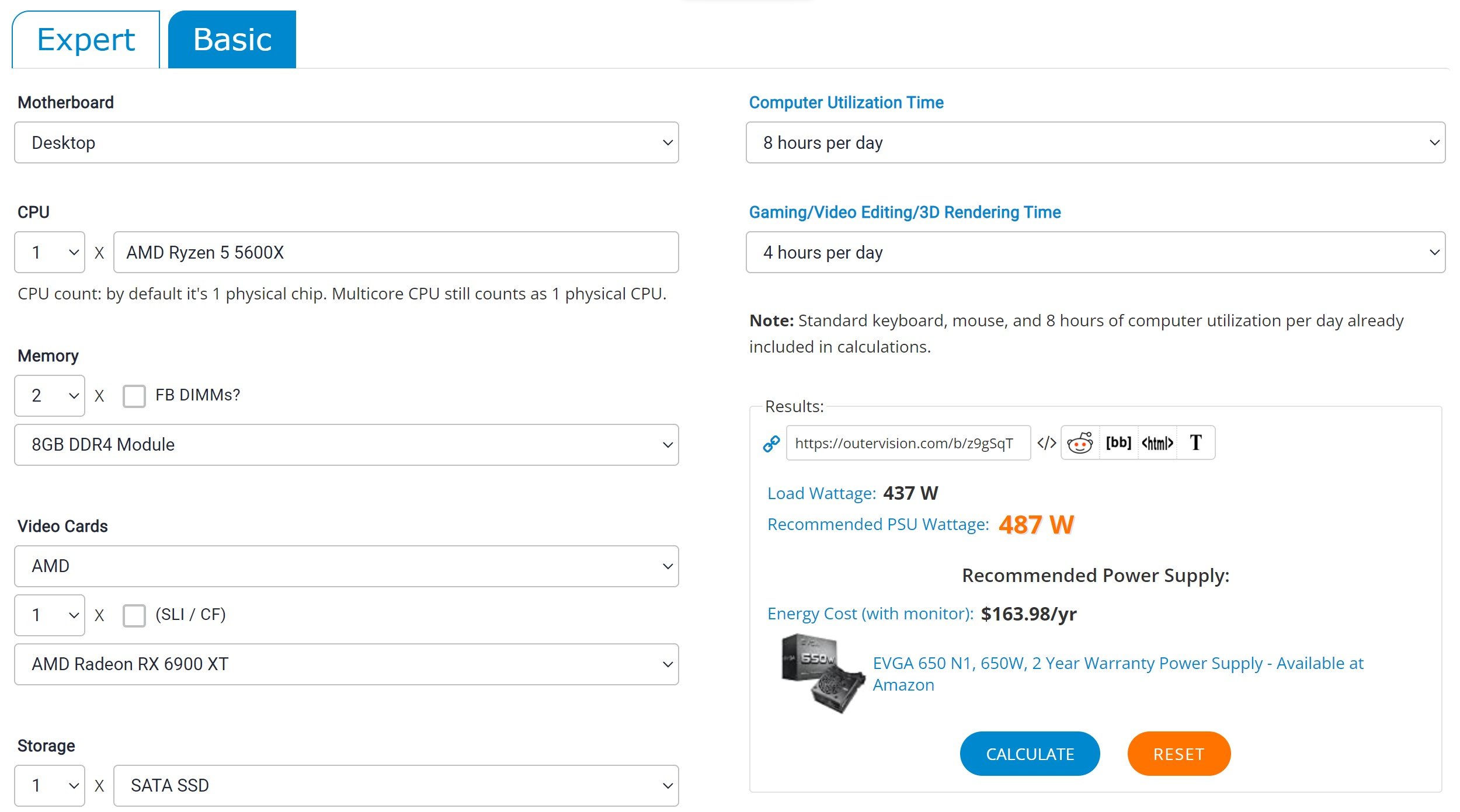
Fuente: Outervision
Entonces, otra opción es buscar el consumo de energía de su GPU y luego agregar otros 100 a 200 vatios.
Si su fuente de alimentación actual está significativamente por debajo de esta estimación, definitivamente querrá desembolsar algo más potente. Solo asegúrese de que el modelo que compre sea compatible con su PC. Tenemos una guía para ayudarte con eso aquí.
Si su PSU es lo suficientemente potente, luego verifique que el interruptor de voltaje, un pequeño interruptor lateral ubicado en la parte posterior de la mayoría de los modelos de PSU, esté configurado en el voltaje adecuado.
El voltaje «correcto» depende en última instancia de su país ; si estás en los Estados Unidos, el interruptor de voltaje debe estar configurado en 120v, mientras que si estás en el Reino Unido, debe ser de 240v.
Si su PSU no es el culpable? A continuación, querrá intentar limpiar el CMOS.
3. Borrar el CMOS
El menú del BIOS le permite tomar el control y administrar todos los aspectos de su PC, desde el voltaje de la CPU y los voltajes de la RAM hasta las curvas de los ventiladores y las velocidades del reloj.
Sin embargo, a veces tener tanta libertad puede ser un problema; ¡La configuración de BIOS mal configurada definitivamente puede causar problemas de arranque y hacer que su ordenador de sobremesa se encienda y apague repetidamente!
Si recientemente ha estado jugando en el menú del BIOS, querrá borrar el CMOS para restablecer el BIOS a su configuración predeterminada de fábrica.
La forma más común de hacer esto es quitando la batería CMOS, aunque algunas placas base modernas tienen un botón de reinicio dedicado que puedes presionar. También puede usar el puente CMOS (los dos o tres pines cerca de la batería CMOS).
Cubrimos cómo funciona cada método en nuestra guía CMOS dedicada, así que definitivamente lea eso si nunca antes ha borrado el CMOS.
Es seguro borrar el CMOS. Sin embargo, asegúrese de que su PC esté apagada y desconectada de la fuente de alimentación antes de hacerlo.
Si el problema persiste, considere reemplazar la batería CMOS, especialmente si ha tenido su PC durante varios años.
La batería puede comenzar a fallar y causar problemas como problemas de arranque, pitidos y periféricos que no responden. Reemplazar la batería CMOS es simple y rápido: Graphical Cleansing tiene una práctica guía en video sobre el proceso.
El siguiente método de solución de problemas requiere que sea un poco más práctico con su hardware, así que hable con un profesional para obtener ayuda si es necesario.
4. Verifique y vuelva a colocar la RAM
La RAM funciona esencialmente como la memoria a corto plazo de su PC: es un componente de hardware que almacena datos temporales a los que su dispositivo necesita acceder rápidamente.
La memoria RAM juega un papel fundamental para que las cosas funcionen sin problemas, por lo que si tiene problemas de arranque, es posible que una de sus memorias RAM se haya descolocado o esté defectuosa.
Si puede cargar Windows durante el tiempo suficiente antes de que se reinicie, puede usar la herramienta de diagnóstico dedicada para solucionar cualquier problema de RAM:
- Abra el «Panel de control», seleccione «Ver por iconos grandes», luego haga clic en «Herramientas administrativas»
- Elija «Diagnóstico de memoria de Windows»
- Ejecute la herramienta como se indica
- Si no se detectan problemas, puede descargar MemTest86 para ejecutar una prueba mucho más completa. Tenga en cuenta que necesitará una unidad USB limpia para esto
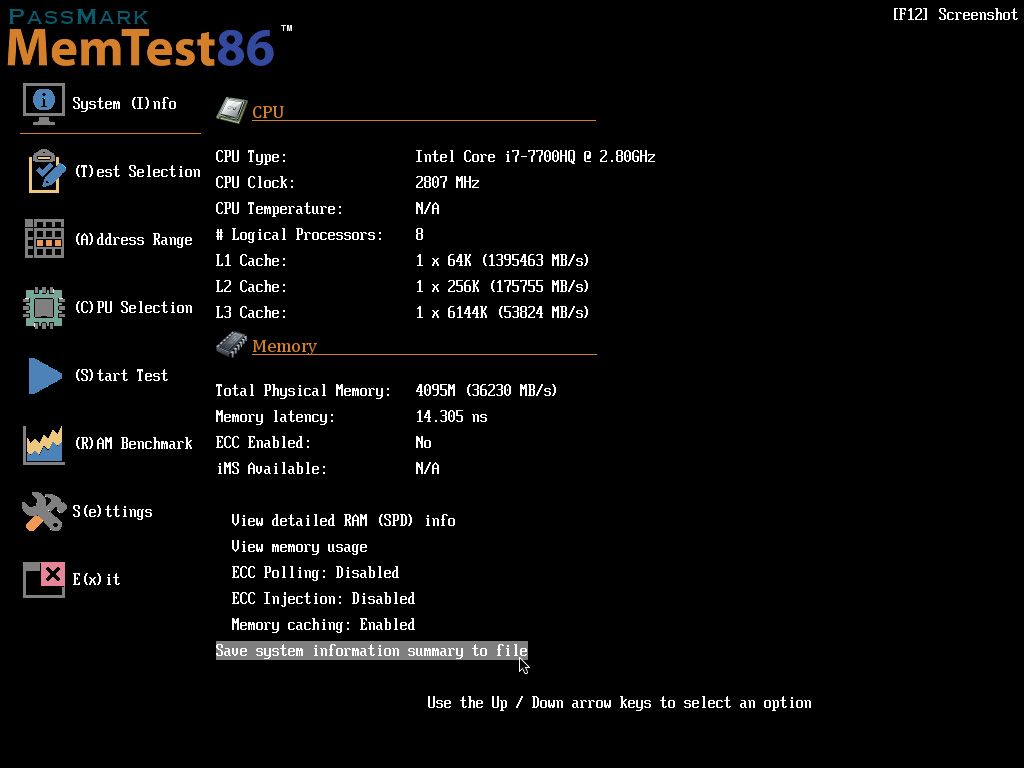
Fuente: Memtest86
Si lo anterior no es posible, es decir, su ordenador de sobremesa se apaga inmediatamente cuando la reinicia, en su lugar, abra su PC e inspeccione cada memoria RAM de cerca.
Tendrás que comprobar que tus ram sticks estén:
- correctamente sentado
- En las ranuras correctas
- Tener las mismas latencias y frecuencias
- De la misma marca
- Son compatibles con tu placa base
Si todo está claro, retire los ram sticks y examínelos en busca de signos de daño o polvo. Puede limpiarlos suavemente con una lata de aire comprimido, un cepillo de cerdas suaves y un paño de microfibra.
A continuación, querrá determinar si hay un problema con un dispositivo ram específico a través de una buena prueba y error.
Coloque una sola memoria RAM en la ranura más alejada de su CPU y arranque su PC.
Si se inicia sin problemas significativos, es un claro indicador de que esa memoria RAM funciona correctamente. Repita este proceso para cada memoria RAM y luego pruebe las otras ranuras de la placa base para asegurarse de que también funcionen correctamente.
Cualquier memoria RAM dañada deberá ser reemplazada.
Desafortunadamente, si una de las ranuras de la placa base no funciona, deberá contratar a un profesional para que arregle la ranura del ram o desembolsar una placa base completamente nueva (esta última suele ser más barata si se tienen en cuenta todas las tarifas de reparación).
Es posible reparar una ranura ram rota usted mismo, pero es increíblemente arriesgado, complejo y requiere herramientas y soldadura costosas. Recomendamos encarecidamente que no hagas esto tú mismo a menos que seas un experto en hardware y ya tengas a mano las piezas de repuesto y las herramientas necesarias.
Si sus módulos de RAM (y las ranuras de la placa base) han pasado con éxito, continúe con el siguiente método de solución de problemas.
5. Verifique las temperaturas centrales y elimine el calor
Las altas temperaturas internas (superiores a 85 °C) pueden causar estragos absolutos en el rendimiento de su ordenador de sobremesa, especialmente si estas temperaturas se mantienen durante largos períodos de tiempo.
Las señales reveladoras de que su PC tiene problemas con el calor incluyen reinicios y apagados aleatorios, estrangulamiento térmico y ventiladores ruidosos.
Puede verificar la temperatura de funcionamiento de los componentes clave del hardware en el menú del BIOS o con un software de terceros como CoreTemp.
Sin embargo, si su ordenador de sobremesa se apaga antes de que pueda acceder a esto, deberá solucionar los problemas de su PC y verificar si algo impide que se enfríe correctamente:
- Asegúrese de que todos los ventiladores funcionen correctamente, especialmente el ventilador del enfriador de la CPU
- Limpie cualquier polvo y escombros. Preste mucha atención a los ventiladores y ventilaciones del enfriador.
- Verifique que el disipador de calor de la CPU esté correctamente montado. Vuelva a aplicar pasta térmica si es necesario
- Asegúrese de que el entorno externo esté fresco: mantenga su dispositivo alejado de la luz solar directa y asegúrese de que nada bloquee las rejillas de ventilación.
- Organiza todos los cables
- Eliminar cualquier overclocking
- Actualice los ventiladores de su caja
Si el problema persiste, es probable que las altas temperaturas no tengan la culpa.
Entonces, buenas noticias: significa que sus componentes de hardware no han sufrido ningún daño relacionado con el calor.
Malas noticias: significa que aún no ha encontrado la causa subyacente.
Las medidas anteriores son, con mucho, las soluciones más comunes para que un ordenador de sobremesa se encienda y apague repetidamente. Sin embargo, si ninguno de estos ha funcionado, querrá probar los pasos adicionales de solución de problemas a continuación.
6. Pasos adicionales para la solución de problemas
Tenga en cuenta que algunos de estos pasos solo se pueden realizar si su PC no se apaga inmediatamente después de arrancar:
- Resuelva la corrupción del sistema operativo: los sistemas operativos pueden corromperse con el tiempo y causar problemas de rendimiento. Si sospecha que su sistema operativo está dañado, puede usar la herramienta Comprobador de archivos de sistema de Windows para identificar y reparar cualquier archivo dañado.
- Verifique si hay tornillos sueltos: Los tornillos sueltos pueden causar cortocircuitos eléctricos y evitar que su PC se inicie correctamente. Si no se soluciona rápidamente, es posible que esté viendo daños permanentes en el hardware. Apague su PC y desconecte todo (incluidos los periféricos), luego agítelo suavemente y escuche un ruido audible. También debe examinar de cerca los cables internos en busca de daños; el metal expuesto puede tocar los componentes y causar cortocircuitos eléctricos también.
- Actualice el BIOS: si borrar el CMOS no hizo nada, puede intentar actualizar el BIOS como una próxima medida de solución de problemas.
- Vuelva a instalar y actualice los controladores: es poco probable que esto solucione su problema, pero vale la pena intentarlo, ya que hacerlo puede resolver cualquier corrupción.
Odio ser el portador de malas noticias, pero si todavía tiene problemas, es probable que su placa base esté defectuosa y necesite ser reemplazada.
Una señal clara de una placa base defectuosa son los condensadores abultados o doblados, así que esté atento a ellos.
Sin embargo, ¡no pierdas la esperanza todavía! Comuníquese con su fabricante para obtener más orientación antes de invertir en una placa base nueva. También puede ponerse en contacto con nuestros expertos en el foro.
Preguntas más frecuentes
¿Por qué mi ordenador de sobremesa emite un pitido cuando la enciendo y luego la apago?
Los pitidos generalmente indican una falla de hardware o un problema de compatibilidad.
Deberá solucionar el código de pitido para identificar qué componente de hardware está activando el ruido; tenemos una guía dedicada que cubre los códigos de pitido para ayudarlo. También puede consultar el manual de su placa base para averiguar qué indican los códigos de sonido.
¿Por qué mi ordenador de sobremesa se enciende y apaga repetidamente sin pantalla?
Este problema generalmente es causado por una mala configuración del BIOS.
Para resolver este problema en particular, recomendamos borrar primero el CMOS y luego consultar nuestros otros métodos de solución de problemas.
¿Puede el malware hacer que mi ordenador de sobremesa se encienda y apague repetidamente?
Sí, si el malware infectó su dispositivo, puede hacer que su ordenador de sobremesa se encienda y apague repetidamente.
Sin embargo, esto es bastante raro: el malware generalmente se ejecuta en segundo plano y ralentiza el rendimiento de su PC en lugar de apagarlo por completo. Puede probar (y eliminar) malware utilizando un software antivirus como Malwarebytes.

![La computadora se enciende y apaga repetidamente [Causas y soluciones]](https://ibericavip.com/blog/wp-content/uploads/2023/06/La-computadora-se-enciende-y-apaga-repetidamente-Causas-y-soluciones.jpg)





